Come impostare la home page nel tema WordPress
Pubblicato: 2022-10-08Supponendo che desideri un articolo su come impostare una home page in un tema WordPress: un tema WordPress può essere impostato per visualizzare una prima pagina statica, oppure una home page personalizzata può essere progettata e impostata come prima pagina. Se un tema WordPress è stato progettato per visualizzare una prima pagina statica, il processo di configurazione è relativamente semplice. Se è stata progettata una home page personalizzata, il processo è un po' più complicato ma comunque gestibile. Questo articolo fornirà istruzioni su come impostare entrambi i tipi di prima pagina. I temi di WordPress sono progettati per visualizzare una prima pagina statica o una home page personalizzata. Le prime pagine statiche sono in genere impostate nel pannello di amministrazione di WordPress nella sezione Aspetto > Personalizza > Pagina iniziale statica. Da qui, puoi selezionare l'opzione "Una pagina statica" e quindi selezionare la pagina che desideri utilizzare come prima pagina dal menu a discesa. Se è stata progettata una home page personalizzata, il processo è un po' più complicato ma comunque gestibile. Per impostare una home page personalizzata come prima pagina, dovrai modificare il codice del tuo tema WordPress. In particolare, dovrai modificare il file front-page.php e aggiungere il seguente codice all'inizio del file: /* Nome del modello: Pagina iniziale personalizzata */ get_header(); // Aggiungi qui il codice per la tua home page personalizzata get_footer(); ? > Questo codice dice a WordPress di utilizzare il modello di home page personalizzata per la prima pagina del tuo sito web. Dovrai quindi aggiungere il codice per la tua home page personalizzata nello spazio fornito. Dopo aver aggiunto il codice, puoi salvare il file e caricarlo nella directory del tuo tema WordPress. Dopo aver impostato la tua prima pagina statica o la tua home page personalizzata, puoi quindi andare al pannello di amministrazione di WordPress e impostare la prima pagina nella sezione Impostazioni > Lettura.
Utilizzando una home page statica , puoi trasformare facilmente il tuo blog in un sito web. La home page di un sito Web è quella a cui tornano i visitatori. Dipende tutto da come lo presenti nella luce migliore. Ecco alcune idee su come rendere la tua home page semplice da navigare.
Fai clic sul collegamento "Impostazioni" nel Customizer per accedere al pannello delle impostazioni della home page dopo averlo aperto. Le parole "Una pagina statica" verranno visualizzate dopo aver selezionato "La tua home page viene visualizzata ". Scegli la pagina che sarà la tua nuova home page dal menu a discesa che appare in "Homepage".
Dov'è la home page in WordPress?
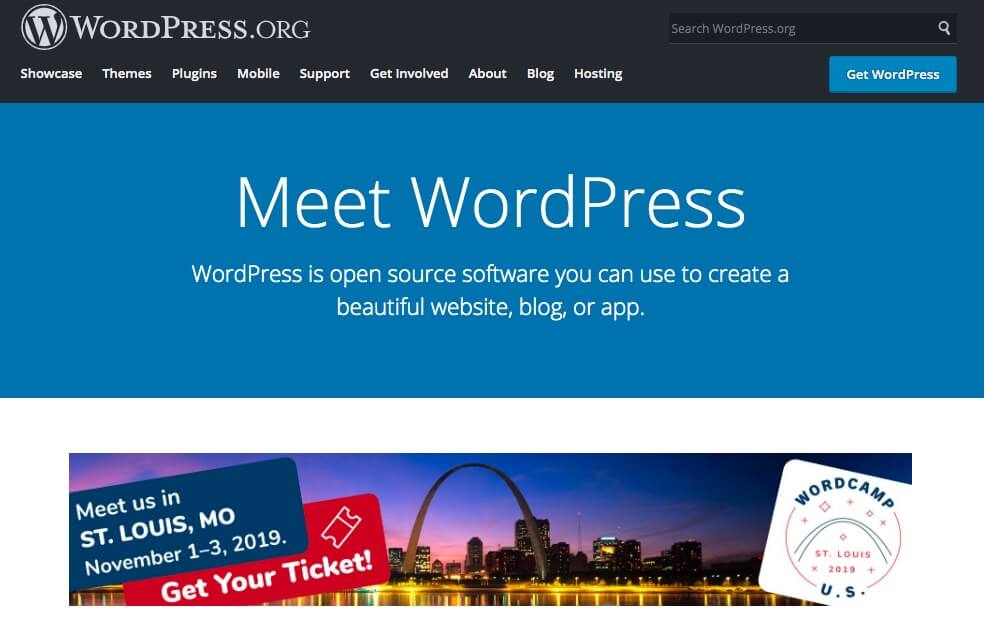
La home page di WordPress si trova nella sezione "Impostazioni" della barra laterale sinistra. Da lì, puoi selezionare "Lettura" e quindi "Visualizza la prima pagina". Da lì, puoi selezionare l'opzione "Pagina statica" e quindi scegliere la pagina che desideri sia la tua home page.
I tuoi visitatori vedranno una home page non appena visiteranno il tuo sito Web o blog. Le home page dinamiche e statiche possono essere utilizzate come modelli. Tieni presente i vantaggi di ogni tipo e ciò che funziona meglio per il tuo sito per scegliere quello che funziona meglio per te. Come creare una home page personalizzata in WordPress WordPress ti consente di selezionare qualsiasi pagina del tuo sito da utilizzare come home page. Un plug-in può essere utilizzato per creare una home page personalizzata. OptinMonster è il plugin per la generazione di lead di WordPress più utilizzato e popolare, con oltre un milione di installazioni. WPForms, il plug-in di moduli più popolare per i principianti, è il miglior plug-in per i principianti.
Un indice è un file XML. Un indice predefinito per te. Questo file deve trovarsi nella radice della tua installazione di WordPress sul tuo server. Quando crei un nuovo sito WordPress, viene scelto l'indice predefinito. Nella cartella WP-content/themes/default, troverai il file HTML. La posizione dell'indice può essere modificata in qualsiasi momento. Per determinare dove visualizzare la home page su un sito WordPress, è necessario utilizzare un file html chiamato WP-Admin/Admin.php. Se utilizzi un server, puoi utilizzare qualsiasi cartella per assegnare la posizione della home page . Quando si crea un nuovo sito WordPress, la posizione della home page predefinita è impostata sulla cartella WP-content/themes/default. È possibile modificare la posizione della home page seguendo i passaggi seguenti: WP-Admin/ADJUSTMENT.php viene utilizzato per modificare la posizione della pagina. È anche possibile modificare la posizione della home page modificando il file WP-config.php. La posizione della home page può anche essere specificata utilizzando il file WP-config.php. Il primo passo è svuotare la cache del tuo sito web. Per svuotare la cache, apri il browser e inserisci la barra degli indirizzi del tuo sito Web, l'indirizzo del tuo sito Web, nella barra degli indirizzi. Facendo clic sul pulsante VAI, puoi apportare una modifica. Selezionandolo dalla sezione dell'intestazione HTTP, puoi modificare le impostazioni della cache. Per rimuovere la cache, vai alla sezione Impostazioni cache e fai clic sul pulsante Cancella cache. Dovresti avere la finestra del browser chiusa. Dopo aver cliccato sul pulsante VAI, il processo sarà completato. Vai al tuo sito web e clicca sul link.
Come faccio a creare una home page in WordPress?
Il tema WordPress semplifica l'utilizzo di qualsiasi pagina del tuo sito Web come home page. È possibile accedere alle pagine facendo clic sul pulsante *. È possibile creare nuove pagine inserendole nell'area di amministrazione di WordPress. Se vuoi usare questa pagina come titolo, scrivila "Home". Questa pagina fungerà da home page personalizzata .
Creazione di una home page personalizzata in WordPress
Le seguenti istruzioni ti guideranno attraverso la creazione di una pagina "Home page personalizzata" per rendere dinamica la tua home page. Dopo aver creato il tuo account WordPress, fai clic sul pulsante "Registrati".
Per accedere al menu "Aspetto", vai nell'angolo in alto a sinistra del tuo sito WordPress.
Apparirà il link "Personalizza la tua home page", quindi potrai personalizzare la tua home page.
Sul lato sinistro della schermata di personalizzazione, fai clic su "Pagine".
"Aggiungi nuova pagina" si trova nella scheda "Pagine".
Per creare una nuova pagina, inserisci il nome della pagina che desideri creare nel campo "Aggiungi nuova pagina".
Digitando il campo "Contenuto della pagina", puoi specificare il testo sulla tua home page.
Facendo clic su "Salva modifiche", puoi salvare le modifiche.
Cliccando sul pulsante "Anteprima", puoi vedere quali modifiche sono state apportate.
Devi installare un plugin per WordPress sul tuo sito per renderlo dinamico. Ci sono una miriade di plugin di home page dinamici disponibili online, che ti consentono di selezionare quello giusto per te.
Come impostare una pagina come home page WordPress
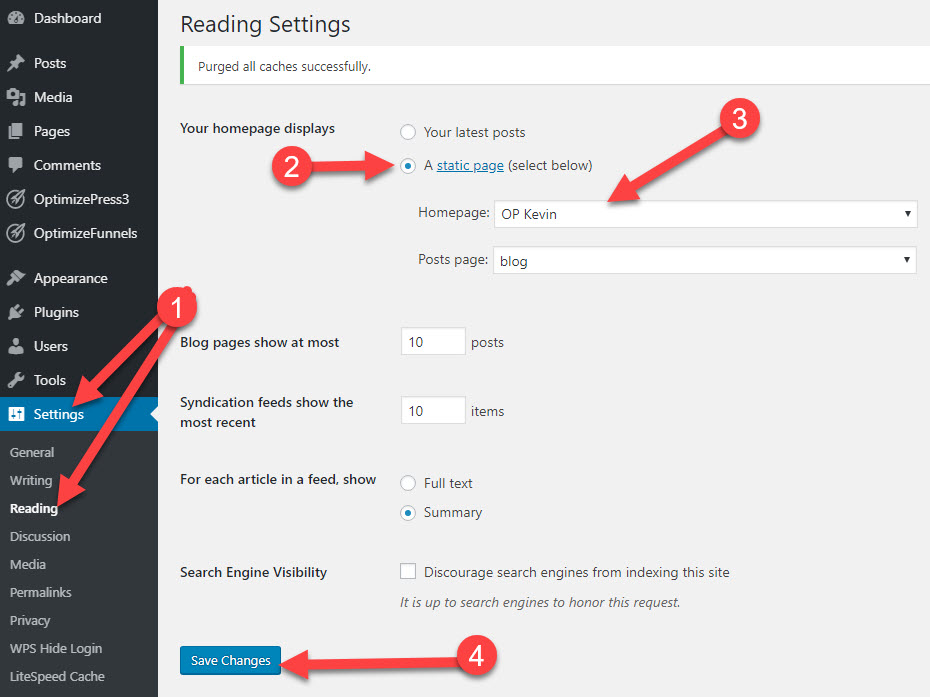
Per impostare una pagina come home page in WordPress, vai alla pagina Impostazioni > Lettura. Nella pagina di lettura, seleziona l'opzione "Una pagina statica". Quindi, nel menu a discesa "Pagina iniziale", seleziona la pagina che desideri impostare come home page. Fare clic sul pulsante "Salva modifiche" per salvare le modifiche.
L'impostazione predefinita è una pagina introduttiva su un sito Web, nota anche come prima pagina. L'URL viene visualizzato quando qualcuno inserisce il nome di dominio del tuo sito web nella barra degli indirizzi del browser. Nella home page di WordPress, puoi vedere i post del tuo blog. Tuttavia, se desideri aumentare i tassi di conversione delle vendite, potresti voler creare una home page più coinvolgente che aiuti gli utenti a scoprire ciò di cui hanno bisogno. Una guida passo passo alla creazione di una home page di WordPress, basata su Page Builders e Gutenberg. Il nuovo editor basato su blocchi offre agli utenti la possibilità non solo di scrivere contenuti, ma anche di creare bellissimi layout. Come parte di questo tutorial, ti mostreremo come utilizzare la versione SeedProd Pro con una varietà di modelli premium e opzioni di personalizzazione.
Il plug-in per la creazione di pagine semplifica la creazione di layout personalizzati trascinando e rilasciando i dati. Questo strumento può essere utilizzato per modificare il titolo della pagina, aggiungere script e collegare un dominio personalizzato. Per creare una home page personalizzata su WordPress, devi crearne una manualmente. Poiché è richiesta la codifica, questo metodo non dovrebbe essere tentato da chiunque sia nuovo. Per lavorare con questo metodo, devi avere familiarità con le pratiche di codifica di WordPress, PHP, HTML e CSS. Se il tuo tema non include una home page personalizzata, puoi crearne una tu stesso. È stato un piacere assisterti nella creazione di una home page WordPress personalizzata con questo articolo.
La maggior parte delle aziende e dei blog si preoccupa di convertire i visitatori del sito Web in clienti come obiettivo principale. OptinMonster, il miglior plug-in popup di WordPress e software di generazione di lead, può aiutarti a raggiungere questo obiettivo. Google Analytics ti dirà il rendimento della tua home page personalizzata.

Come creare una home page
Per creare una home page, digita un URL nella scheda Generale sotto Home page. Puoi aggiungere fino a cinque URL contemporaneamente. Quindi, per ogni sito che stai attualmente visualizzando, scegli Usa corrente.
La maggior parte dei browser web ti consente di cambiare la home page di qualsiasi sito web tu scelga. La home page può essere utilizzata come sito predefinito quando si utilizza un browser. Puoi anche utilizzare questa scheda per aggiungere altri elementi ai segnalibri. Ecco come creare una home page in Google Chrome. Puoi aggiungere una nuova pagina selezionando Aggiungi una nuova pagina dal menu. In Firefox, c'è un metodo per creare una home page. Seguendo queste istruzioni, puoi impostare o modificare la home page del tuo browser Firefox.
Durante l'apertura delle Impostazioni, seleziona la scheda Aspetto dal riquadro di sinistra. Se desideri impostare la home page della tua startup come tua, inserisci l'URL che desideri nel pulsante Aggiungi. Il modo più semplice per creare una home page in Opera è utilizzare le impostazioni. In Opera, la home page viene visualizzata all'avvio del browser (ovvero, non è disponibile alcuna opzione per accedervi dopo l'avvio). Puoi modificare l'URL accedendo al menu All'avvio. Le home page possono essere ovunque, inclusi motori di ricerca, client di posta elettronica, pagine di social media e così via.
Come trovare la home page in WordPress
Accedendo a WordPress.com, puoi navigare su Il mio sito. Seleziona "Personalizza" dalla barra dei menu di sinistra della finestra di sinistra. Devi selezionare questa opzione, che può essere trovata su qualsiasi tema, ma dovrebbe essere accompagnata dalla frase "Impostazioni pagina iniziale". In questa pagina puoi scoprire qual è la homepage del sito.
Quando un utente visita il tuo sito, vede la home page. La tua home page dovrebbe essere un luogo in cui i tuoi utenti possono trascorrere la maggior parte del loro tempo, poiché la durata dell'attenzione per la maggior parte dei siti Web è di soli 8,25 secondi. La home page di WordPress può essere modificata utilizzando questo tutorial, che fornisce una procedura passo passo. Se sei un principiante di WordPress, vai alla sezione Modifica della tua home page per principianti per scoprire come modificare e personalizzare la tua home page. Pages semplifica la modifica del contenuto di una pagina, sia che tu voglia modificarlo da solo o modificarlo sulla pagina. Il file index.php che stiamo modificando può essere trovato nella tua installazione di WordPress in WP_content/themes/your_theme/index.html. L'icona blu nell'angolo in alto a sinistra della pagina di WordPress può essere utilizzata per navigare tra le numerose opzioni di modifica disponibili.
L'icona + sulla tua pagina ti consente di aggiungere nuovi blocchi, modificarli ed eliminarli secondo necessità. Quando fai clic su Modifica, la tua home page sarà piena di opzioni per aggiungere testo, media, grafica, widget e così via. Il plug-in Elementor è un costruttore di siti Web WordPress che include funzionalità aggiuntive. Nell'editor di Elementor, troverai una miriade di incredibili opzioni di modifica con la facilità del trascinamento della selezione. Se vuoi che il tuo sito web abbia uno scopo, dovresti scegliere un tema compatibile con Elementor. Il modello standard mostrato qui, come descritto in precedenza, apparirà come standard e il file da modificare (come abbiamo fatto in precedenza) sarà incluso nella cartella principale del tuo tema. Seleziona uno dei modelli nel menu a discesa di Attributi di pagina. Selezionando un modello creato dall'autore del tema, puoi cambiare l'aspetto della home page.
Perché la mia home page non viene visualizzata su WordPress?
La maggior parte delle volte, le modifiche di WordPress non vengono visualizzate sul tuo sito a causa di problemi di memorizzazione nella cache (caching del browser, cache della pagina o cache della CDN). Come soluzione, puoi svuotare la cache che causa questi problemi, assicurandoti che sia tu che i tuoi visitatori visualizziate la versione più recente del vostro sito web.
Dov'è la home page HTML in WordPress?
La mia home page HTML dovrebbe essere selezionata nella colonna di destra di TemplateSelector. Dopo aver selezionato La mia home page HTML dal menu a discesa, cambia la visualizzazione della tua home page: in Una pagina statica.
Come trovare un file nella navigazione FTP del tuo hosting WordPress
Di solito è più facile individuare qualcosa se non sei sicuro di dove si trovi nel browser di file FTP del tuo hosting WordPress. Potresti essere in grado di risolvere il problema se il team di supporto del tuo host può aiutarti se non riesci a trovarlo o non sei sicuro di dove dovrebbe essere.
Modello di pagina iniziale di WordPress
Un modello di home page di WordPress è un modello di pagina che viene utilizzato per personalizzare la home page di un sito Web WordPress. Questo modello può essere utilizzato per modificare il layout, i colori e lo stile della home page, nonché per aggiungere o rimuovere contenuti.
La maggior parte degli utenti di WordPress preferisce una prima pagina statica o una splash page come impostazione predefinita. Utilizza il file modello home.html solo se devi indicizzare i post del blog. WordPress determinerà quale modello utilizzare se front-page.php non è presente. Se la prima pagina del sito ha un tag condizionale, sarà visibile. Spetta alle impostazioni del sito scegliere se mostrare la prima pagina come statica o il tuo ultimo post in prima pagina. Affinché la prima pagina del sito visualizzi contenuto statico o l'indice dei post del blog, il tema deve considerare entrambe le opzioni. Quando si lavora su una prima pagina statica, viene utilizzata la variabile di query di pagina anziché la variabile di paging.
Come posso personalizzare la mia home page di WordPress?
Ora puoi selezionare Una pagina statica nelle impostazioni della tua home page. Dal menu a discesa, seleziona "Homepage", seguito dalla tua home page personalizzata. Al termine, puoi andare al tuo sito Web per vedere la nuova home page personalizzata che è stata installata.
Come modificare il tema della tua home page di WordPress
Puoi cambiare completamente la tua home page andando nella sezione Temi del tuo sito web. A questo punto, sarai in grado di selezionare uno qualsiasi delle migliaia di temi WordPress disponibili. Una volta che hai deciso il tema che desideri, fai clic su di esso per scoprire cosa ha da offrire. Le modifiche al design del tema, incluso il tema della home page, verranno apportate qui nei passaggi seguenti.
Come posso creare un modello di home page in WordPress?
Clicca qui. Il nuovo modello di pagina personalizzata viene visualizzato a destra dell'elenco. Puoi impostare il modello Pagina senza barra laterale per una nuova pagina. Dopo aver finito il progetto, dovresti installarlo.
Come aggiungere widget alla tua home page
L'aggiunta di widget ora è necessaria. Trascina e rilascia i widget che desideri utilizzare sulla tua home page facendo clic sulla scheda "Widget". Se desideri aggiungere gli indirizzi dei widget, digita anche loro. Quando fai clic su "Salva modifiche", verrai indirizzato alla pagina "Salva modifiche".
Qual è il modello di pagina predefinito per WordPress?
WordPress cerca e utilizza il modello predefinito per una pagina specifica se l'ID della pagina non è presente in un modello specializzato. L'URL di una pagina web è determinato dalla sua pagina php.
Salvataggio di un documento di Word come modello
Al termine, fai clic su Salva. Puoi salvare il modello nella posizione specificata.
Imposta la home page di WordPress Elementor
Nella dashboard di WordPress, vai su Impostazioni > Lettura e seleziona l'opzione "La tua home page viene visualizzata:" su "Una pagina statica", seguita dalla Home page che hai creato dopo aver fatto clic sul menu a discesa sul lato destro della home page. Se stai cercando la Pagina Archivio, seleziona la pagina in cui desideri visualizzare l'archivio dei tuoi Messaggi.
WPCrafter è uno strumento gratuito che ti insegna come impostare una pagina Elementor come pagina iniziale. Il 21 gennaio 2018, alle ore 00:55, è stata rilasciata una nuova versione dell'app. Elementor è secondo me lo strumento migliore per creare una landing page. Tuttavia, non sono sicuro di come renderlo una home page. Le pagine possono visualizzare questo errore in modalità privata. Di conseguenza, il CMS interrompe questa opzione a causa del fatto che non ci sono pagine disponibili. Posizionare almeno una pagina in modalità pubblica mentre si torna alla home page. Selezionare le impostazioni da cui si desidera restituire le opzioni di lettura.
Come faccio a rendere una pagina di destinazione la mia home page in Elementor?
Dopo aver scelto la tua pagina di destinazione, fai clic sul pulsante Aggiungi nuova pagina di destinazione per iniziare a crearne una. È possibile accedere all'editor degli elementi facendo clic su di esso. Puoi scegliere uno dei modelli di pagina di destinazione predefiniti o chiudere la libreria dei modelli e crearne uno personalizzato da zero.
